
¿Te has comprado un nuevo ordenador con Windows 10 o Windows 11 y te has encontrado con un montón de aplicaciones de prueba o publicitarias que no has pedido ni quieres?, esto se conoce como Bloatware.
En este post te vamos a enseñar cómo eliminar el bloatware de Windows de una forma fácil y rápida. Estas aplicaciones se conocen como bloatware, y son programas que el fabricante del equipo o el desarrollador del sistema operativo incluyen para promocionar sus servicios o los de sus asociados.
Dichos programas ocupan espacio, consumen recursos y pueden causar problemas en según que configuraciones. Por eso, es conveniente eliminarlos.
Formas de eliminar Bloatware de Windows
Hay varias formas de deshacerse del Bloatware de Windows, dependiendo del tipo de aplicación que se trate. Algunas aplicaciones se pueden desinstalar desde el mismo menú Inicio, haciendo clic derecho sobre ellas y eligiendo la opción Desinstalar. Otras aplicaciones requieren usar el Panel de control o la Configuración de Windows para acceder a la lista de programas instalados y desinstalarlos desde ahí. Sin embargo, hay algunas aplicaciones que no se pueden eliminar por estos métodos convencionales, y para ellas necesitamos usar herramientas especiales.
Te resumimos las formas para eliminar el Bloatware de Windows, esto aplica tanto para Windows 11 como Windows 10:
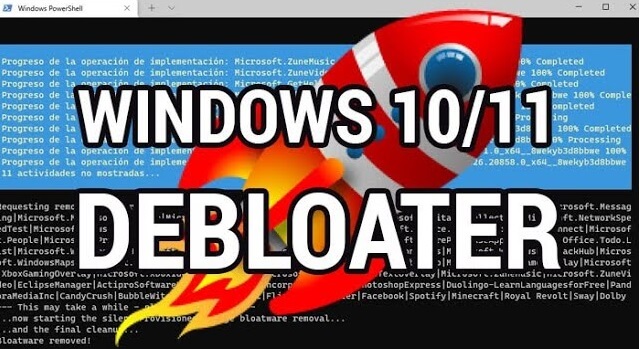
- Desinstalar las aplicaciones desde el menú Inicio, el Panel de control o la Configuración de Windows. Solo hay que hacer clic derecho sobre la aplicación y elegir la opción «Desinstalar».
- Usar Windows10Debloater, una herramienta de código abierto que elimina el Bloatware con un comando.
Para descargar este software, es necesario ejecutar Windows PowerShell. Puedes hacerlo desde el menú Inicio o escribir «Powershell» en la barra de búsqueda de Windows y luego presionar Enter. También puedes utilizar la combinación de teclas Windows + R, escribir «Powershell» en la ventana Ejecutar y presionar Enter.

Copiamos y pegamos el siguiente comando dentro de Windows Powershell:
iwr -useb https://git.io/debloat|iex

-Presionamos Enter, comenzará la descarga de este software y se iniciará automáticamente.

La herramienta ofrece opciones para personalizar el sistema y eliminar las aplicaciones que se deseen, podremos escoger entre eliminar todo el Bloatware (Remove All BloatWare) o bien seleccionar en 1 clic lo que deseemos eliminar (Remove Bloatware with Custom BlockList).
Reiniciar Windows desde cero sin aplicaciones
Si no deseamos utilizar Software como el anterior, podemos escoger la opción de recuperación de Windows que reinstala el sistema operativo sin perder los archivos personales, pero eliminando las aplicaciones preinstaladas. Se puede acceder a esta opción desde el menú Inicio > Buscar seguridad de Windows > Rendimiento y salud del dispositivo > Nuevo comienzo > Información adicional > Comenzar. La herramienta muestra las aplicaciones que se eliminarán y pide confirmación para continuar.

Eliminar el Bloatware de Windows permite liberar espacio, mejorar el rendimiento y evitar posibles problemas de seguridad. Es posible que el Bloatware vuelva a instalarse al actualizar el sistema operativo a una nueva versión, por lo que se recomienda repetir el proceso si se quiere mantener el ordenador limpio y optimizado.
